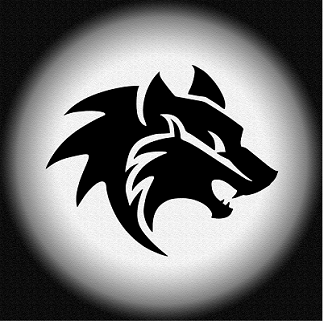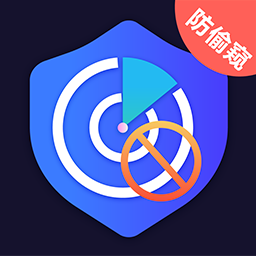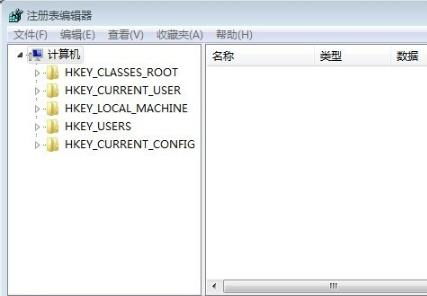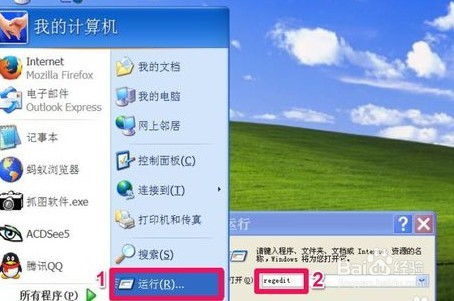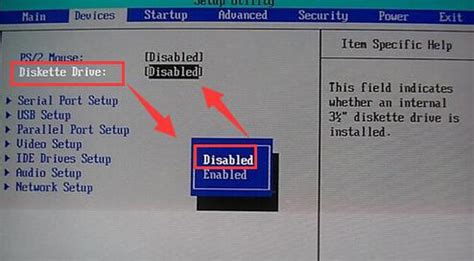如何禁用BIOS中的开机软驱检测
在现代计算机系统中,软驱(Floppy Drive)已经逐渐退出了历史舞台,被更先进的存储设备如USB闪存盘和固态硬盘所取代。然而,在一些老旧计算机或特定配置中,BIOS(基本输入输出系统)仍然可能在启动时检测软驱。这一检测过程对于不再使用软驱的用户来说可能是多余的,甚至可能导致启动延迟。因此,关闭BIOS中的开机软驱检测功能成为了一个实用的操作。本文将从多个维度详细介绍如何在BIOS中关闭开机软驱检测功能。

一、了解BIOS及其功能
BIOS是计算机硬件与操作系统之间的桥梁,负责在计算机启动时进行硬件初始化、配置系统参数以及加载操作系统。BIOS设置通常包括时间日期设置、启动顺序、硬件监测等多个方面。在BIOS中,用户可以启用或禁用特定的硬件设备,包括软驱。
二、进入BIOS设置界面
要关闭BIOS中的开机软驱检测功能,首先需要进入BIOS设置界面。不同品牌和型号的计算机进入BIOS的快捷键可能不同,常见的包括F2、DEL、ESC等。在计算机启动时,屏幕上通常会显示一个提示信息,告知用户按哪个键进入BIOS设置。
三、关闭软驱检测功能的具体步骤
方法一:通过Device选项关闭
1. 开机并进入BIOS:根据计算机提示,按下相应的快捷键进入BIOS设置界面。
2. 导航到Device选项:使用键盘上的方向键(通常是左右方向键)在BIOS菜单中导航,找到并选择Device或Devices选项。
3. 选择Floppy Drive Setup:在Device选项下,找到并选择Floppy Drive Setup或类似的选项。这可能会因BIOS版本和主板型号而异。
4. 禁用软驱:在Floppy Drive Setup选项中,找到Drive A:或类似的选项,并将其设置为Disabled。这通常是通过按Enter键进入子菜单,然后使用方向键选择Disabled并按Enter确认。
5. 保存并退出:完成设置后,按F10键保存更改并退出BIOS。计算机将重新启动,并且不再检测软驱。
方法二:通过Advanced选项关闭
1. 开机并进入BIOS:同样,根据计算机提示按下相应的快捷键进入BIOS设置界面。
2. 导航到Advanced选项:在BIOS菜单中,找到并选择Advanced或Advanced Settings选项。
3. 找到Floppy Configuration:在Advanced选项下,找到Floppy Configuration或类似的选项。这可能会因BIOS版本和主板型号而异。
4. 禁用软驱:将Floppy Configuration的值设置为Disabled。这通常是通过按Enter键进入子菜单,然后选择Disabled并按Enter确认。
5. 保存并退出:按F10键保存更改并退出BIOS。计算机将重新启动,并且不再检测软驱。
方法三:针对华硕主板的特定步骤
华硕主板的BIOS设置可能略有不同,但通常也遵循类似的步骤:
1. 开机并进入BIOS:按下DEL键(或其他华硕主板特定的快捷键)进入BIOS设置界面。
2. 导航到Advanced或Integrated Peripherals选项:在BIOS菜单中,找到并选择Advanced或Integrated Peripherals选项。
3. 找到Floppy Configuration或Floppy Disk Drive:在Advanced或Integrated Peripherals选项下,找到Floppy Configuration或Floppy Disk Drive选项。
4. 禁用软驱:将Floppy Configuration或Floppy Disk Drive的值设置为Disabled。
5. 保存并退出:按F10键保存更改并退出BIOS。
四、其他关闭软驱检测的方法
除了通过BIOS设置关闭软驱检测功能外,还有一些其他方法可以实现相同的目的:
方法一:通过设备管理器禁用软驱
1. 进入Windows系统:首先,确保计算机已经成功启动并进入Windows操作系统。
2. 打开设备管理器:右键点击“此电脑”或“计算机”图标,选择“管理”,然后在打开的计算机管理窗口中,找到并点击“设备管理器”。
3. 找到软驱设备:在设备管理器中,找到软驱设备(通常位于“软盘驱动器”或“磁盘驱动器”下)。如果软驱设备不在默认显示的列表中,可以选择“查看”菜单下的“显示隐藏的设备”来查找。
4. 禁用软驱:右键点击软驱设备,选择“禁用”即可。这将阻止Windows系统识别和使用软驱。
方法二:断开软驱数据线
1. 确定软驱数据线位置:首先,需要确定软驱数据线的位置。这通常位于计算机主机箱内部,连接在主板和软驱之间。
2. 关闭计算机并断开电源:在断开任何硬件连接之前,务必先关闭计算机并断开电源,以确保安全。
3. 打开主机箱:使用螺丝刀或其他工具打开计算机主机箱。
4. 断开软驱数据线:找到软驱数据线,并将其从主板上拔出。这将物理上断开软驱与计算机的连接。
5. 重新组装计算机:断开软驱数据线后,重新组装计算机主机箱,并确保所有其他硬件连接正确无误。
6. 启动计算机:重新连接电源并启动计算机。此时,计算机将不再检测软驱。
需要注意的是,断开软驱数据线是一个比较危险的操作,需要谨慎进行,以避免误操作导致其他硬件的损坏。
方法三:使用第三方软件禁用软驱
还有一些第三方软件可以用来禁用软驱,如UltraISO等虚拟工具。这些软件通常提供了禁用软驱的选项,用户只需选择相应的驱动器并禁用即可。然而,使用第三方软件可能会给系统带来安全和稳定性风险,因此用户需要自行权衡利弊。
五、总结
关闭BIOS中的开机软驱检测功能是一个简单而实用的操作,可以加快计算机的启动速度并避免不必要的硬件检测。本文介绍了多种方法来实现这一目标,包括通过BIOS设置、设备管理器、断开软驱数据线以及使用第三方软件等。用户可以根据自己的需求和实际情况选择合适的方法进行操作。在进行任何硬件或软件更改之前,请务必备份重要数据并确保了解相关风险。
- 上一篇: 2345浏览器启用程序化广告拦截功能指南
- 下一篇: 揭秘“秋收冬藏”背后的神秘季节
-
 轻松学会:如何屏蔽电脑软驱资讯攻略11-21
轻松学会:如何屏蔽电脑软驱资讯攻略11-21 -
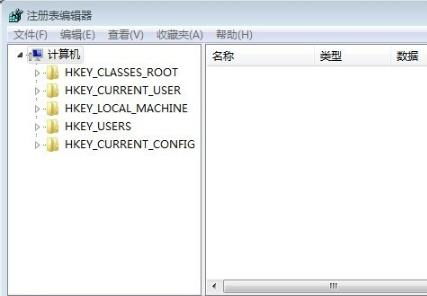 优化Windows 7开机流程:禁用自检设置方法资讯攻略12-02
优化Windows 7开机流程:禁用自检设置方法资讯攻略12-02 -
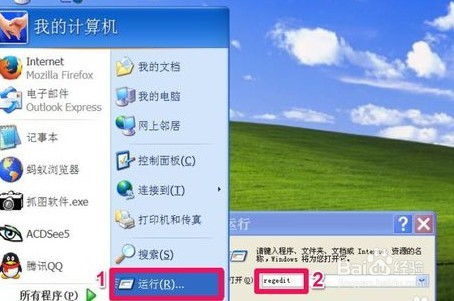 永久禁用XP系统开机硬盘自检,提升启动速度!资讯攻略11-18
永久禁用XP系统开机硬盘自检,提升启动速度!资讯攻略11-18 -
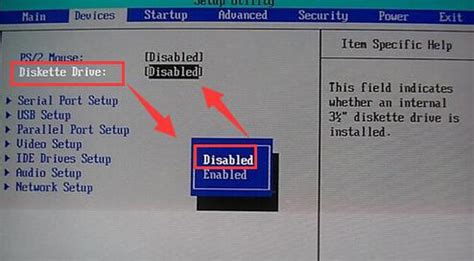 轻松掌握:一键禁用软驱的实用指南资讯攻略10-28
轻松掌握:一键禁用软驱的实用指南资讯攻略10-28 -
 主板维修宝典:解锁24个常见故障解决方案(第一篇)资讯攻略11-15
主板维修宝典:解锁24个常见故障解决方案(第一篇)资讯攻略11-15 -
 如何设置电脑实现定时自动开机资讯攻略11-01
如何设置电脑实现定时自动开机资讯攻略11-01